Cara Mempercepat Booting Startup Windows dengan Mudah – Mungkin selama ini Anda merasakan booting pada windows semakin lama semakin lemot/lambat saja. Ya memang, saya juga merasakan begitu. Pada awal-awal penggunaan sistem operasi Windows memang cepat proses startup nya, namun lama kelamaan terasa semakin lambat. Sebagai pengguna komputer/laptop, Anda pasti menginginkan performa yang mumpuni dan bisa diajak kompromi. Pekerjaan yang menumpuk pasti sangat terganggu jika kinerja perangkat Anda lemot, termasuk saat proses booting.

Pada windows terkadang terdapat permasalahan mengenai booting starup yang lama. Jika hal ini terjadi tentunya akan memperlambat pekerjaannya. Nah bagaimana cara mempercepat booting startup pada windows itu? Pada kesempatan kali ini saya akan menjelaskan tentang cara mempercepat Booting Startup Windows dengan mudah. Selain itu saya juga akan menjelaskan tentang beberapa penyebabdari lamanya booting startup windows. Untuk lebih jelasnya dapat anda simak di bawah ini.
Cara Mempercepat Booting Startup Windows dengan Mudah
Sebelum menjelaskan tentang cara mempercepat booting windows, saya akan menjelaskan penyebab lamanya booting terlebih dahulu. Adapun beberapa penyebab booting Windows terasa lama adalah sebagai berikut:
Kerusakan Hard Disk
Kerusakan pada hard disk akan mempersulit perangkat untuk mengakses boot yang tersimpan di dalam hard disk. Kerusakan yang umum terjadi pada hard disk adalah bad sector, yaitu kerusakan pada bagian hard disk sehingga pada bagian tersebut sudah sulit atau bahkan tidak bisa diakses.
Kerusakan RAM
Ketika ada sebagian RAM yang rusak pada perangkat Anda, itu juga akan mempengaruhi cepat lambatnya prose booting. Jadi misalkan RAM komputer Anda adalah 2x4GB, dan salah satu RAM ada yang tidak berfungsi, maka otomatis RAM yang digunakan pada saat itu hanya GB saja.
Windows Mengalami Kerusakan
Ketika file Windows ada yang mengalami kerusakan atau crash, maka akan mengganggu proses yang lainnya. Untuk hal ini bisa saja disebabkan oleh virus yang ada dalam windows Anda. Cara memperbaiki windows crash adalah dengan melakukan repair menggunakan CD/DVD Installer Windows Anda.
Program yang Berjalan pada Startup
Program yang berjalan pada saat startup juga akan sangat mempengaruhi proses booting. Karena program tersebut akan berjalan bersamaan dengan proses booting.
Masih Banyak Lagi
Masih sangat banyak sekali penyebab-penyebab proses booting menjadi lambat.
Cara Mempercepat Booting Windows
Jika terlalu lama menunggu proses booting, maka pekerjaan yang seharusnya Anda lakukan dengan cepat akan terganggu. Maka dari itu, segeralah melakukan hal yang bisa mempercepat proses booting windows Anda. Dan pada tutorial ini, yang akan digunakan adalah Msconfig. Msconfig adalah fitur pada windows yang dapat mengatur semua program yang berjalan pada windows. Nah, inti dari tutorial ini adalah mengurangi program yang berjalan pada startup/booting agar proses bootingnya menjadi lebih cepat.
1. Klik Start lalu pilih Run, atau bisa juga dengan menekan tombol Windows+R secara bersamaan, maka nanti akan muncul kotak, kemudian Anda ketikkan msconfig lalu tekan enter.
2. Kemudian Anda masuk ke startup seperti gambar dibawah ini, kemudian hilangkan centang pada program yang ingin Anda nonaktifkan ketika startup. (Untuk Windows 7)
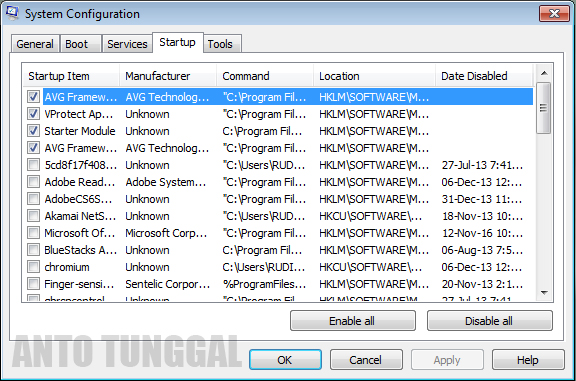
3. Kalau untuk Windows 10, bisa Anda lakukan dengan cara masuk ke Task Manager kemudian pilih ke tab startup, lalu pilih program yang ingin dinonaktifkan ketika booting, dan langkah terakhir klik Disable.
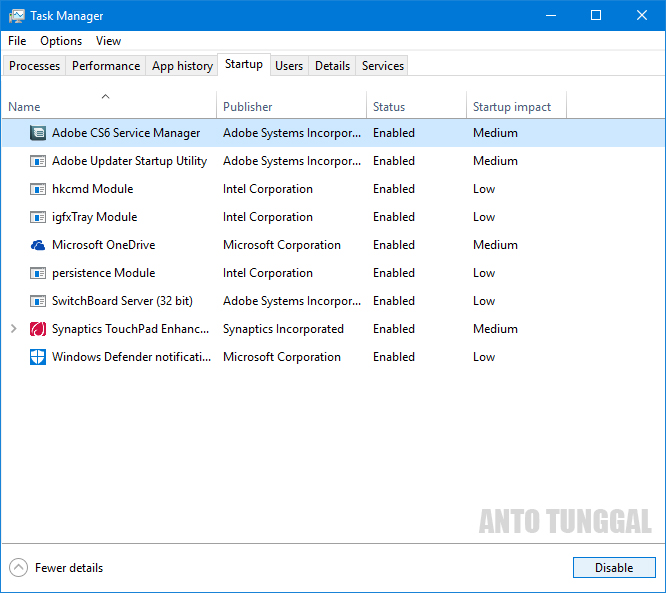
Selesai, sekarang Anda coba gunakan windows Anda untuk booting, apakah ada perubahan atau tidak. Perubahan akan sangat terlihat ketika Anda menonaktifkan banyak program yang berjalan ketika startup. Semoga artikel ini bisa membantu dan bermanfaat untuk Anda semua. Terima kasih.

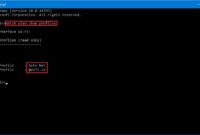

oh ya,, biasanya laptop saya tiba2 mati mendadak, kira2 apa ya sebabnya???
Bisa jadi karena panas itu mbak. Coba cek prosessor, atau kipasnya berjalan dengan normal atau tidak.